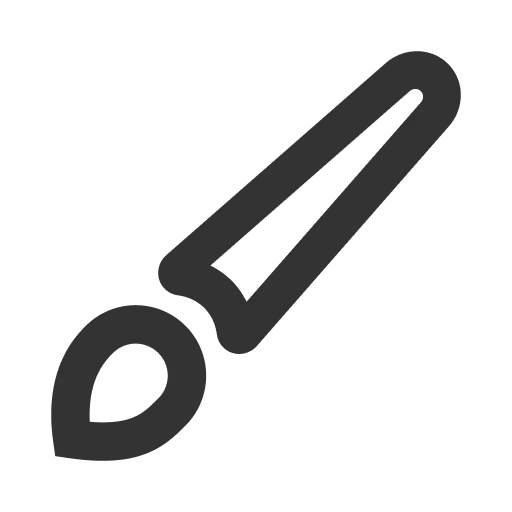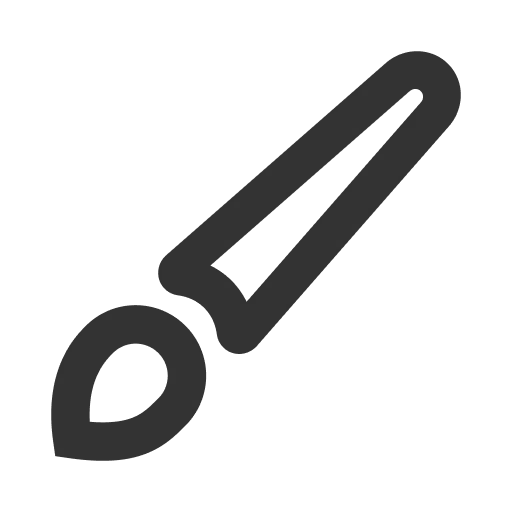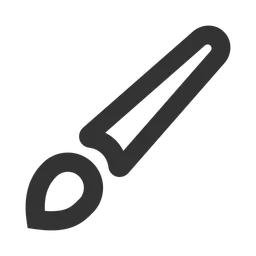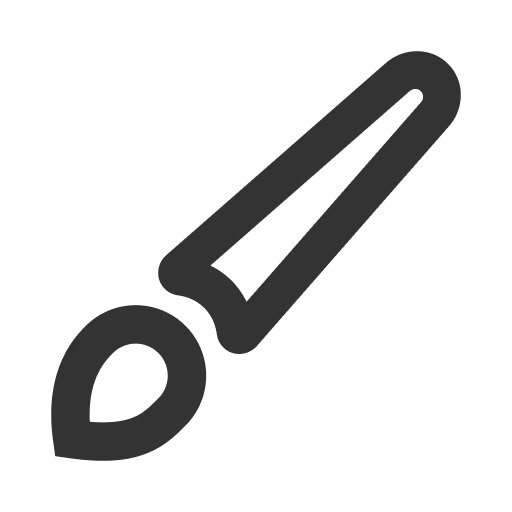식스샵 프로의 ‘메뉴’는  먼저 페이지를 추가하고
먼저 페이지를 추가하고  그 페이지를 메뉴와 연결하는 방식입니다.
예시로 내 브랜드를 소개하는 ABOUT 메뉴를 1분 만에 만들어 보겠습니다.
그 페이지를 메뉴와 연결하는 방식입니다.
예시로 내 브랜드를 소개하는 ABOUT 메뉴를 1분 만에 만들어 보겠습니다.
페이지 추가하기
Step 1. 디자인 에디터 상단의 [페이지] 선택 후 작업할 페이지를 추가해 주세요.
Step 2. 페이지 추가 모달에서, 추가하려는 메뉴 유형을 선택 후 원하는 섹션 템플릿을 추가하기 해 주세요.
기본 제공되는 섹션들은 이후에 얼마든지 수정/추가할 수 있으니 편하게 선택해 주세요!
Step 3. 추가된 새 페이지 옆 ••• 아이콘을 눌러 설정을 클릭 후, 원하는 페이지 이름을 입력 후 저장 해 주세요.
페이지 이름은 메뉴 이름이 아니며, 운영자님이 추가해 두신 여러 페이지를 구분하기 위한 이름이니 자유롭게 입력해 주세요.
예시로, 메뉴 이름은 ABOUT이지만 페이지 이름은 어바웃240823버전, about리뉴얼처럼 다양하게 설정하여 작업 내역을 기록해 보실 수도 있어요.
메뉴로 연결하기
Step 4. 상단의 [섹션] 선택 후 [헤더 영역 > 헤더]를 클릭하고, 오른쪽 패널의 [메뉴] 탭을 클릭하여 메뉴를 추가해 주세요.
Step 5. 원하는 메뉴 이름을 입력 후, 링크를 [페이지] 유형으로 선택하여, 조금 전 추가해 둔 About 페이지를 연결해 주세요.
메뉴 이름은 사이트에 공개되는 이름이니 유의하여 입력해 주세요.
Step 6. 추가된 메뉴를 드래그하여 메뉴를 원하는 위치로 조정해 주세요. 정해진 순서대로 메뉴에 노출됩니다.
여기까지 완료하셨다면, 벌써 메뉴 생성이 끝났어요!  아직 이 메뉴는 비어 있는 페이지이기 때문에, 메뉴를 클릭한 고객들에게 보여 줄 콘텐츠를 구성해 주세요.
아직 이 메뉴는 비어 있는 페이지이기 때문에, 메뉴를 클릭한 고객들에게 보여 줄 콘텐츠를 구성해 주세요.
페이지 안에 콘텐츠 구성하기
Step 7. 상단의 [페이지 > About 페이지]를 선택 후 [섹션 > 본문 영역]에 브랜드 소개 콘텐츠를 자유롭게 구성해 주세요. 작업이 끝났다면 오른쪽 상단 사이트 게시 버튼을 클릭하여 상점에 적용할 수 있습니다.
 식스샵 프로 가이드로 돌아가기
식스샵 프로 가이드로 돌아가기